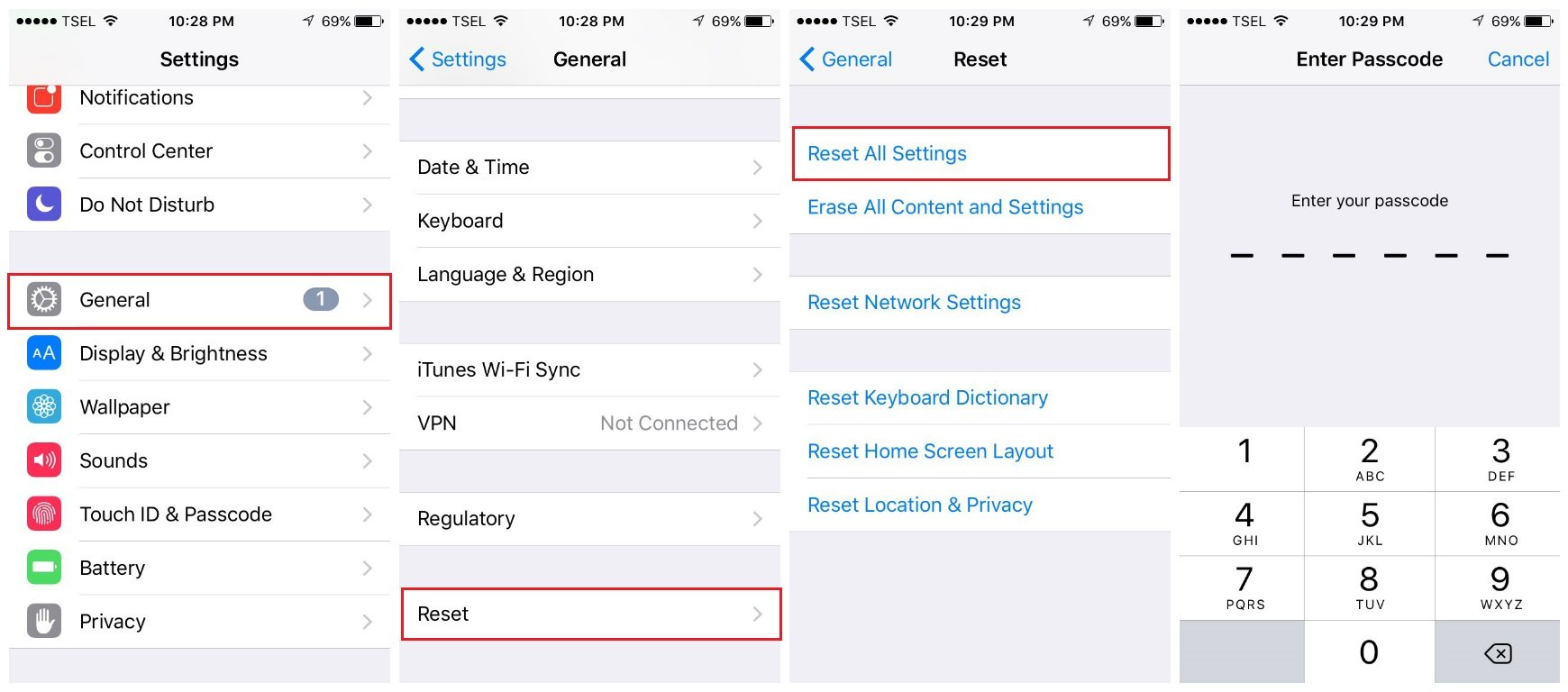为何我的 iPhone 反应迟钝?16 个快速简便的解决方法!
您的 iPhone 是否有时会感觉运行缓慢?iPhone 以其快速的性能而闻名。运行缓慢的 iPhone 可能非常烦人。请按照以下步骤解决运行缓慢和延迟的 iPhone 问题。
另请参阅: 如何修复iPhone/iPad无法连接到Wi-Fi。
我的 iPhone 为何反应迟钝?
iPhone 出现延迟问题可能有多种原因。可能是因为您的存储空间不足、运行了许多应用程序、运行了多个后台(更新)进程,或者您的电池出现了问题。
解决 iPhone 运行缓慢、延迟问题的 15 个技巧。
提示 1:重新启动 iPhone
您需要做的第一件事是重新启动。重新启动 iPhone 可以帮助 iPhone 运行得更快。
提示 2:关闭所有正在运行的应用程序
要做到这一点
在带有按钮的iPhone 上:
- 点击两次主屏幕按钮。您将看到您使用过的应用程序的预览。
- 向左或向右滑动即可浏览应用程序。
- 要关闭应用程序,请向上滑动。
在没有按钮的iPhone 上:
- 从屏幕底部向上滑动
- 向左或向右滑动即可浏览应用程序。
- 要关闭应用程序,请向上滑动。
您还可以阅读: 如何修复 iPhone 上的应用程序冻结和崩溃。
提示 3:检查电池
每块电池都有其使用寿命。如果您的 iPhone 电池健康状况不佳,请考虑更换或购买新手机。每当您的电池状况不佳时,Apple 可能会远程限制手机的性能,导致手机意外关机。 要检查电池健康状况,请执行以下操作:
- 导航至设置
- 点击电池
- 点击电池健康
提示 4:清除 Safari Cookie 和历史记录
清除 cookie 和 Safari 历史记录将释放您的 iPhone 存储空间,并且您的设备将拥有更多的存储空间,运行速度更快。
- 通过访问设置
- 查找 Safari
- 向下滚动找到“清除历史记录和网站数据”并点击它。
- 点击“清除历史记录和数据”确认。
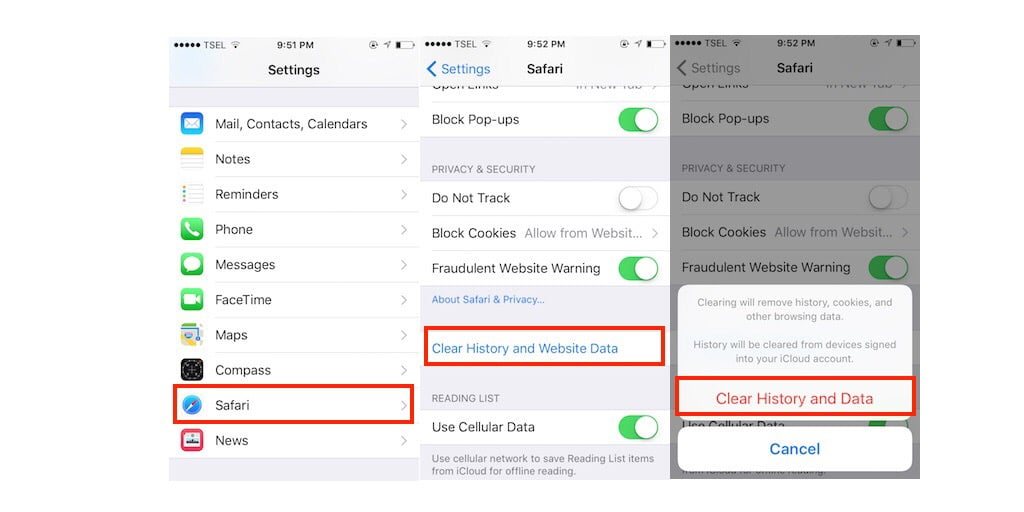
提示 5:释放一些存储空间
如果存储空间不足,请考虑卸载应用程序并将大文件上传至 iCloud。
- 打开设置
- 点击你的 Apple ID
- 选择 iCloud
提示 6:更新你的应用程序
您需要检查的第一件事是应用商店中是否有可用的更新。
- 在主屏幕上,单击 App Store。
- 点击屏幕右上角的个人资料图标
- 检查是否有可用的更新。
- 具有可用更新的应用程序被标记为“有可用更新”。
- 点击更新。
您还可以阅读: 如何修复iPhone无法连接到iTunes Store 。
提示 7:删除不使用的小部件
从主屏幕上删除未使用的窗口小部件可以提高 iPhone 的性能。
- 导航到主屏幕
- 长按小部件
- 点击删除小部件
提示 8:开启低功耗模式
考虑打开低功耗模式。低功耗模式会暂时减少下载和邮件提取等后台活动。关闭这些功能可让您的 iPhone 运行得更快。
- 导航至“设置”
- 选择电池
- 开启低功耗模式
提示 9:查看哪些设备正在消耗你的电池;终止它(VPN)
有时第三方应用可能会导致您的 iPhone 运行缓慢。要找出哪些应用消耗了最多的电量,请导航至:
- 设置
- 点击电池
- 根据活动日志,查看过去 24 小时内哪些设备消耗了超过 30% 的电池电量。
- 在后台运行的 VPN 应用程序可能会出现问题。
提示 10:关闭自动更新功能
这是一个方便的功能,但关闭它可以让你的 iPhone 运行得更快并延长电池寿命,尤其是在旧型号的 iPhone 中。
- 导航至“设置”
- 搜索并选择应用商店
- 关闭自动下载。
提示11:禁用后台进程
关闭这些功能可以让你的 iPhone 运行得更快。
- 导航至“设置”
- 搜索并选择应用商店
- 在自动下载下,关闭应用程序和应用程序更新。
提示 12:后台应用刷新
后台应用刷新功能允许应用从互联网更新其内容,即使您不使用它们。
- 前往设置
- 点击通用并将背景选项设置为关闭。
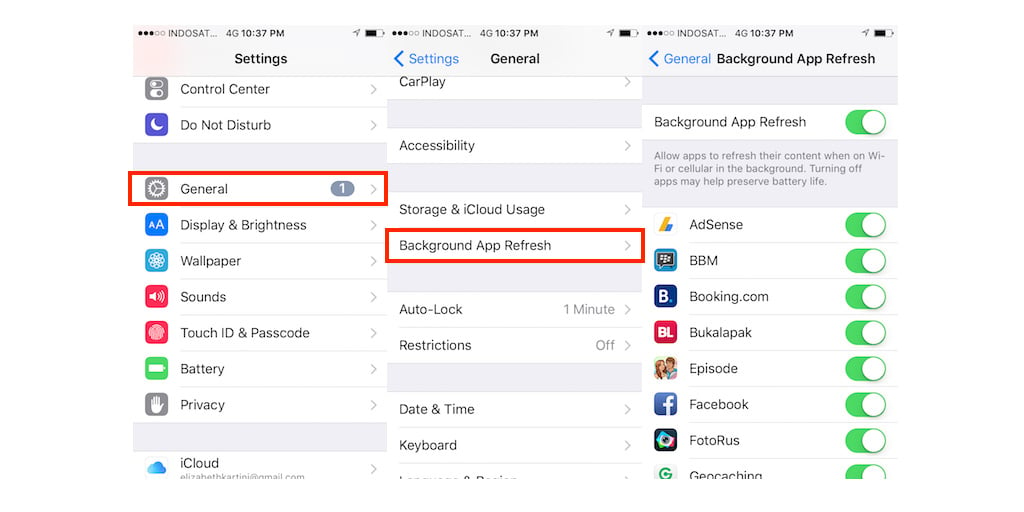
建议 13:减少透明度和动感
您的 iPhone 也可能因为相关的帧率下降而运行缓慢。禁用动画效果可以解决这个问题。导航至:
- 设置 > 常规
- 辅助功能>运动>减少运动。
- 打开这个开关,就可以了。
要降低透明度,请前往“设置”>“通用”>“辅助功能”>“增加对比度”,然后点击旁边的按钮将其打开。
提示 14:禁用 Siri 建议
- 前往“设置”>
- Siri 与搜索
- 在 Apple 的内容下
- 关闭在“查找”中显示和在“聚焦”中显示
- 另外,关闭“Apple 建议”下的所有选项
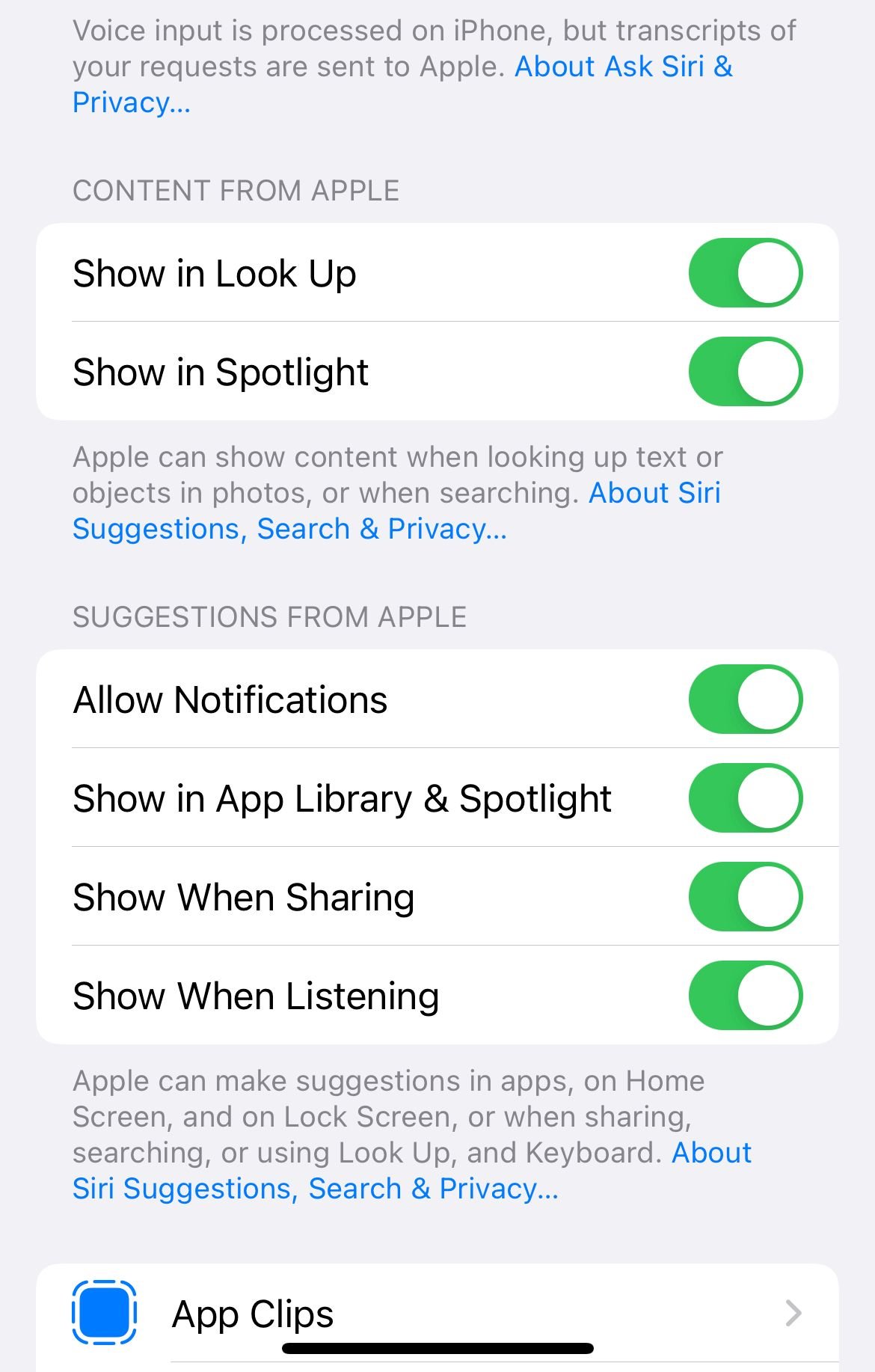
提示15:更新你的iOS
检查 iOS 更新。将设备连接到电源和 Wi-Fi 网络。前往“设置”>“通用”>“软件更新”,然后点击“下载并安装”或“立即安装”。
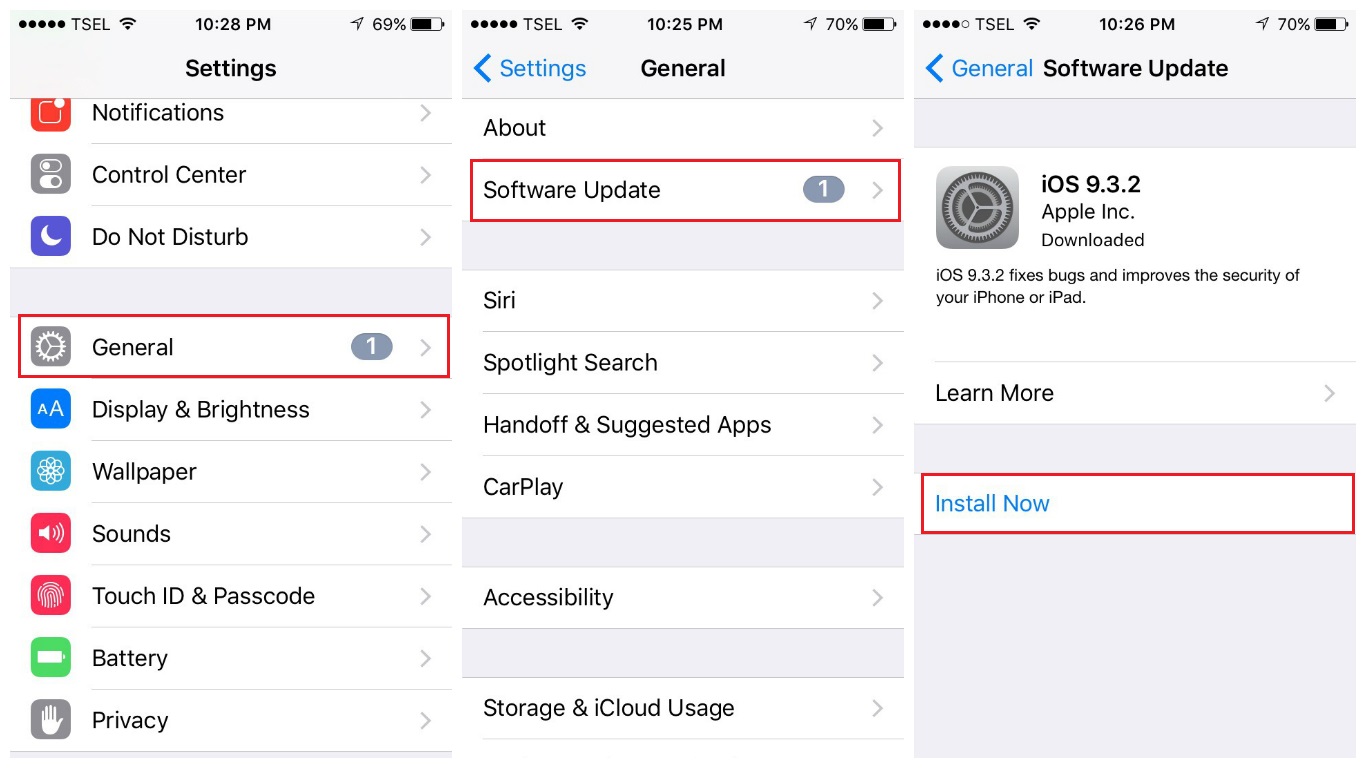
提示16 重置所有设置。
此方法将重置 iPhone 上的所有设置,例如语言设置、键盘等。不用担心,这样做不会丢失任何数据。您可以前往“设置”>“通用”>“重置”>“重置所有设置”。输入您的密码,然后点击“ 重置所有设置”进行确认。